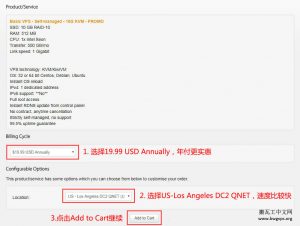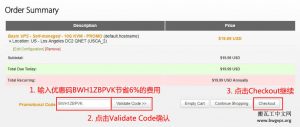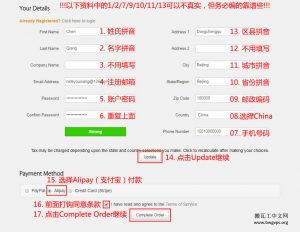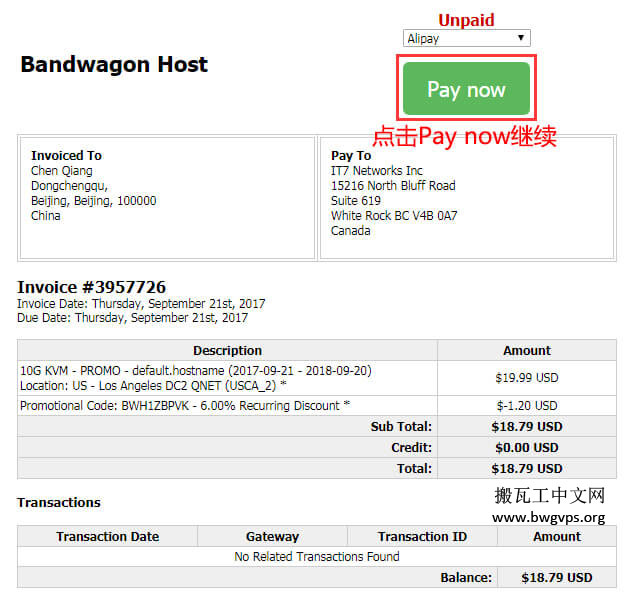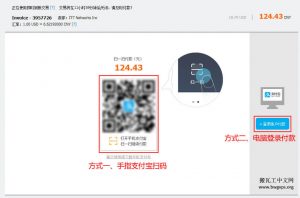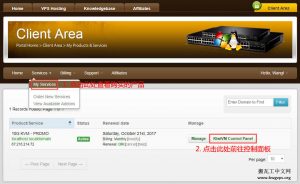本文主要讲述:搬瓦工注册教程,搬瓦工购买教程以及搬瓦工使用支付宝付款教程。
从我们开始打算入手Bandwagonhost搬瓦工VPS的那一刻起到最后VPS到手,其实只需要三步(购买、注册、付款)就能顺利完成。
为什么说是:购买、注册、付款?而不是:注册、购买、付款呢?
因为搬瓦工官网注册使用的是谷歌验证码,老鸟们都知道谷歌验证码在国内是显示不出来的,我们只有通过先选购搬瓦工方案在付款前注册才能跳过验证码,所以购买和注册的顺序不能改变,一旦改变验证码就是一个裂了的图。
(温馨提示:无论你是新手第一次使用搬瓦工产品或是老手,本站建议大家再看一遍搬瓦工注册、购买教程,您在这里浪费的一分钟可能会让您在接下来的操作过程中节约十分钟)
一、选择合适的搬瓦工VPS方案
下面是目前搬瓦工在售的五大线路:
以上为Bandwagonhost的目前在售的所有VPS方案,共五大线路,请按照需求自行选择。
二、选择付费周期、数据中心
选择以上热销方案后会看到上图这个页面,然后按需选择付款周期、数据中心(前提是您的方案支持月付和支持更换机房)选择完毕点击“Add to Cart”加入购物车。
(温馨提示:长期使用年付比月付划算,付款周期越长优惠越多)
三、填写搬瓦工优惠码核对价格进行结账
在这里输入搬瓦工优惠码,然后点击“Validate Code”
搬瓦工优惠码:当前我们可以使用BWH1ZBPVK优惠码再节省6%
四、搬瓦工注册或者登录
老用户直接点击“Click here to login ”进行登录。
新用户需要填写注册信息,搬瓦工注册信息大家可以按照上图所示的方法进行注册。需要特别注意的是:
1.不能挂代理进行注册
2.邮箱、国家这两样必须真实
国家选择“China”,邮箱是你Bandwagonhost账号的登录名,如果乱写看你怎么登陆账号。
个人资料填写完成后点击“Update”进行更新,需要支付宝付款的可以选择“Alipay”其它两个付款选项为PayPal和信用卡,需要哪种付款方式就选择哪个。
本文主要讲解搬瓦工支付宝付款,支付宝的大众化应该人手都有账号,所以还是比较方便的。
最后在服务条款“I have read and agree the Terms of Service”前面打勾,然后点击“Complete Order”继续。
五、使用支付宝付款
当我们在上一步点击“Complete Order”后会直接跳转到下图确认信息
确认以上信息无误后点击“Pay now”进入支付宝界面进行付款
可以使用手机扫码付款也可以使用电脑登录支付宝账号进行付款。
搬瓦工VPS将是实时开通的,当你付款完毕后大概1-2分钟内就能在后台看到刚才购买的VPS。
六、登录KiwiVM Control Panel管理面板
在“Services”下拉菜单中点击“My Services”进入个人产品列表
点击“KiwiVM Control Panel”就进入了控制面板管理后台。
本教程适用于最新的搬瓦工注册、购买以及支付宝付款,如有遗漏欢迎指正,谢谢各位光临本站。
本站作为搬瓦工中文网,会尽力的为大家提供优质的服务和更多更详细的搬瓦工教程。